"Husk mine apps" er en praktisk Windows 11-funktion, der giver dig mulighed for at få hurtig adgang til dine apps på enhver enhed. Du er kommet til det rigtige sted, hvis du forsøger at sikkerhedskopiere dine apps og data, men muligheden er ikke tilgængelig. Vi viser dig, hvordan du hurtigt kan løse dette problem i denne hurtige guide.
Hvad skal man gøre, hvis "Husk mine apps" er nedtonet på Windows 11
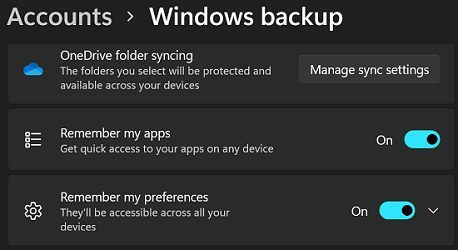
Brug en administratorkonto og tjek for opdateringer
Sørg for, at du bruger en administratorkonto, når du sikkerhedskopierer din computer. Hvis du ikke har administratorrettigheder, kan du muligvis ikke få adgang til alle sikkerhedskopieringsmulighederne. Hvis du allerede bruger en administratorkonto, skal du skifte til en lokal konto og vente i 30 sekunder. Trykke Ctrl, Alt og Slet og vælg Skift bruger. Skift tilbage til din hovedkonto, og tjek, om du kan slå "Husk mine apps" til.
Skift tilbage til din hovedkonto, og tjek, om du kan slå "Husk mine apps" til.
Sørg desuden for at tjekke for opdateringer. Gå til Indstillinger, Klik på Windows opdatering, og tryk på Søg efter opdateringer knap. Genstart din computer og kontroller, om du bemærker nogen ændringer.

Fjern linket til OneDrive fra din pc
Hvis du bruger en cloud backup-løsning, såsom OneDrive, skal du deaktivere den og kontrollere, om du kan aktivere "Husk mine apps." Hvis indstillingen stadig ikke er tilgængelig, skal du fjerne linket til OneDrive fra din computer. Du mister ikke dine filer eller data ved at frakoble OneDrive fra din pc.
For at gøre det skal du klikke på dit OneDrive-skyikon på proceslinjen og vælge Hjælp& Indstillinger. Klik derefter på Konto fanen, gå til Fjern linket til denne pc, og klik på Fjern linket til konto.

Kør DISM og SFC
Prøv at reparere dine systemfiler og tjek, om denne løsning løser problemet for dig. Du kan bruge DISM og SFC til at få arbejdet gjort.
- Start kommandoprompt som administrator
- Kør de fire kommandoer nedenfor én efter én:
DISM /Online /Cleanup-Image /CheckHealthDISM /Online /Cleanup-Image /ScanHealthDISM /Online /Cleanup-Image /RestoreHealth-
sfc /scannow
- Genstart din computer og kontroller resultaterne
Konklusion
Brug en administratorkonto til at løse problemet, hvor "Husk mine apps" er nedtonet i Windows 11. Derudover skal du opdatere dit system til den nyeste version og fjerne linket til OneDrive fra din pc. Hvis problemet fortsætter, skal du køre DISM og SFC for at reparere defekte systemfiler og genstarte din computer.
Formåede du at løse problemet? Fortæl os det i kommentarerne nedenfor.